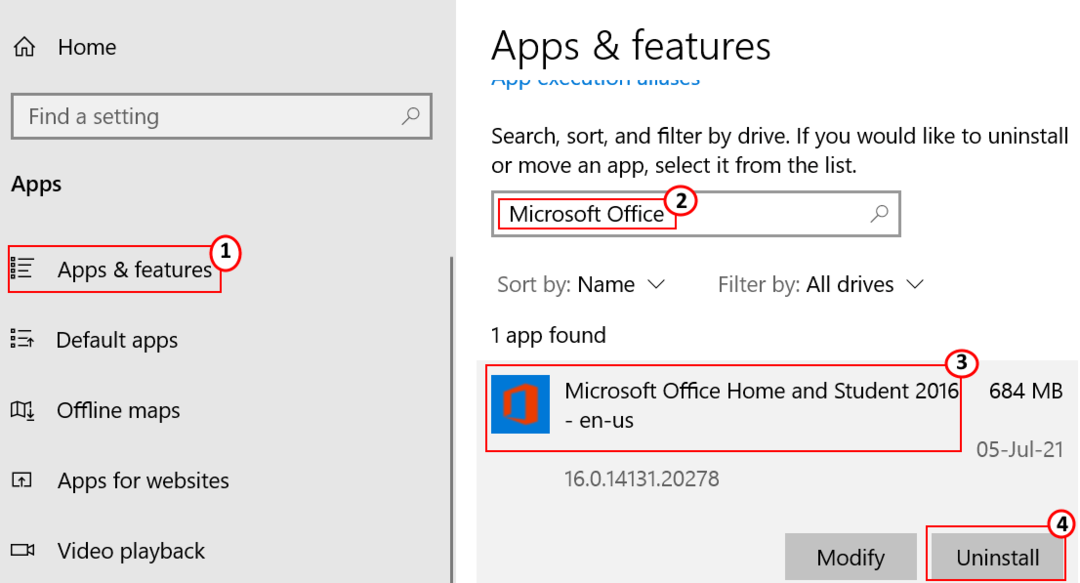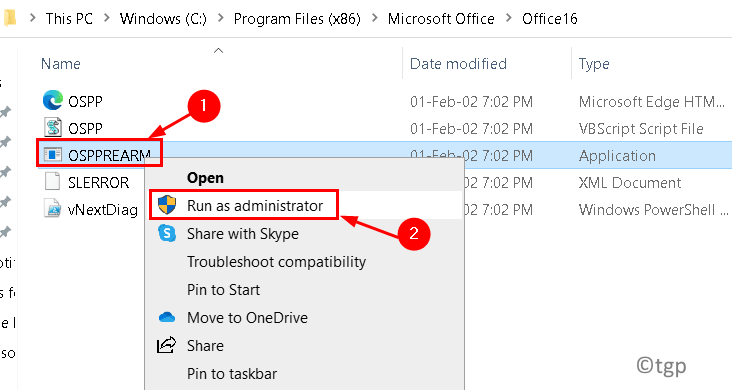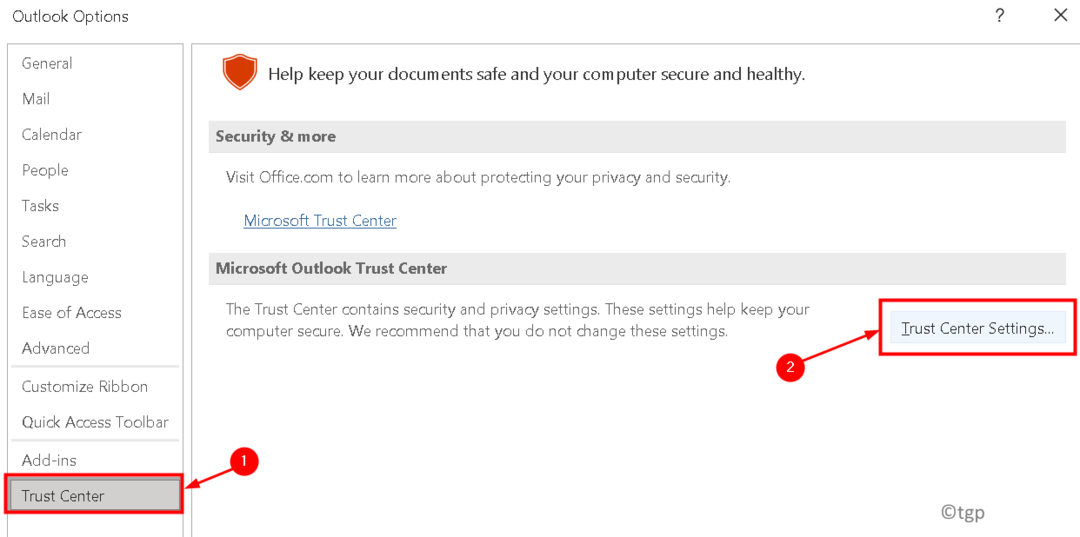წააწყდით შეცდომას, რომელშიც მითითებულია PowerPoint ფაილს ვერ ინახავს მუშაობის დასრულების შემდეგ პრეზენტაციის შენახვას ცდილობთ?
მას შემდეგ, რაც ამ შეცდომას დაინახავთ, თქვენ ვერ შეძლებთ პრეზენტაციის ფაილის შენახვას, რადგან ერთადერთი ვარიანტი იქნება პროგრამის დახურვა, რაც ნიშნავს პრეზენტაციის დაკარგვას. ეს შეცდომა ჩანს პრეზენტაციის რედაქტირებისა და მისი შენახვის შემდეგ. ამის გამო, PowerPoint პრეზენტაცია ხდება კორუმპირებული და მასში მონაცემები არ არის.
ჩვეულებრივ, ნაჩვენები შეცდომის შეტყობინებები მოცემულია ქვემოთ:
”PowerPoint– მა აღმოაჩინა შეცდომა, რომლის გამოსწორებაც შეუძლებელია. თქვენ უნდა შეინახოთ პრეზენტაციები, თავი დაანებოთ და შემდეგ გადატვირთოთ PowerPoint ”
"ფაილი დაზიანებულია და მისი შენახვა შეუძლებელია"
”ფაილის სახელი ამჟამად გამოიყენება. PowerPoint- ს ამ დროისთვის მისი შეცვლა არ შეუძლია ”
მომხმარებლებმა განაცხადეს, რომ ამ PowerPoint– ის შეცდომის დაზოგვა სხვადასხვა მიზეზითაა:
1. PowerPoint პროგრამის არასათანადო გამოყენება.
2. დაზიანებული სურათების ან სხვა ატრიბუტების გამოყენება რომელიმე სლაიდში.
3. ფაილის შენახვა ცუდ სექტორზე.
4. PowerPoint- ის არასწორი ინსტალაცია.
PPT- ს კორუფციის კიდევ რამდენიმე მიზეზი შეიძლება იყოს. ქვემოთ მოცემული სწორი მიდგომებით თქვენ შეძლებთ შეცდომის მოგვარებას.
მეთოდი 1 - შეინახეთ ფაილი ახალ PowerPoint პრეზენტაციაში
1. PPT- ის რედაქტირების დასრულების შემდეგ, შეცდომა გამოჩნდება, დააჭირეთ ღილაკს გაუქმება დაზოგვის ვარიანტისთვის. ღია ახალი PowerPoint ფაილი აკრეფით Პოვერ პოინტი დავალების ზოლში განთავსებულ საძიებო ველში.
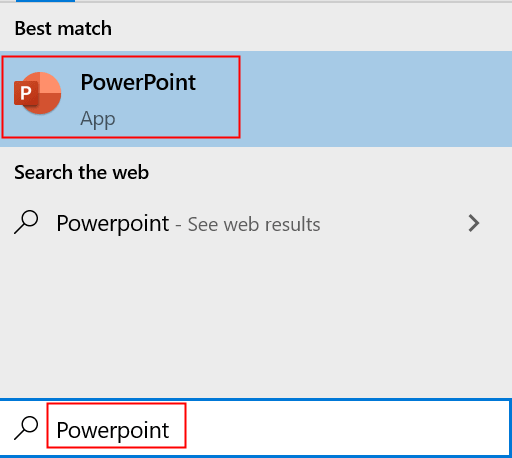
2. ა ახალი PowerPoint იხსნება ფანჯარა. აირჩიეთ ხედი და შემდეგ დააჭირეთ ღილაკს სლაიდის დამხარისხებელი.
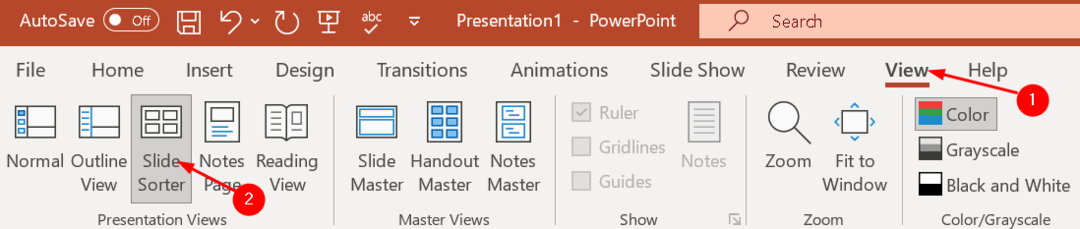
3. უკან დაბრუნება წინა პრეზენტაციაზე და აირჩიეთ სლაიდის დამხარისხებელი როგორც.
4. დაჭერა Ctrl + A ამ პრეზენტაციის ყველა სლაიდის ასარჩევად. დააჭირეთ ყველა სლაიდს დააჭირეთ დაჭერით Ctrl + C გასაღებები.
5. Დაბრუნების მეორე PowerPoint ფანჯრისკენ, დააჭირეთ ღილაკს Ctrl + V გადაწერილი სლაიდების ჩასმა ამ ახალ პრეზენტაციაში.
6. Გადარჩენა ეს მეორე PowerPoint ქვეშ a ახალი სახელი. ახალი სახელის შენახვის შემდეგ, პრეზენტაციამ უნდა იმუშაოს დაზოგვის შეცდომების გარეშე.
მეთოდი 2 - გადაამოწმეთ თქვენი PPT დაზიანებული სლაიდების / სურათების სანახავად
მომხმარებლებმა დაადგინეს, რომ როდესაც PowerPoint ფაილის შენახვასთან დაკავშირებული პრობლემები არსებობს, ყოველთვის კარგია შეამოწმოთ, არის თუ არა რაიმე სლაიდი, რომლის შედეგადაც ხდება ამ შენახვის ფუნქციის ჩაშლა. გარკვეული ტიპის დიაგრამები ან სურათები შეიძლება გამოიწვიოს ეს პრობლემა.
თუ არსებობს სლაიდები ან სლაიდების ჯგუფი, რომელთა კოპირება შეუძლებელია, დიაგრამებისა და სურათების წაშლა იმ სლაიდებიდან და შეინახეთ ფაილი. ამ პრობლემური ობიექტების ამოღებამ შეიძლება გამოსწორდეს არსებული საკითხი.
მეთოდი 3 - გამოდით თქვენი ანგარიშიდან PowerPoint– ში
ზოგიერთმა მომხმარებელმა სცადა PowerPoint– იდან გამოსვლა და ხელახლა შესვლა, რაც ამ საკითხის მოგვარებაში დაეხმარა.
1. იმ Პოვერ პოინტი შეიტანეთ ფაილი ფაილი მენიუ და დააჭირეთ ღილაკს ანგარიში. ახლა დააჭირეთ ღილაკს Სისტემიდან გამოსვლა ღილაკი თქვენი Microsoft ანგარიშიდან გასასვლელად.
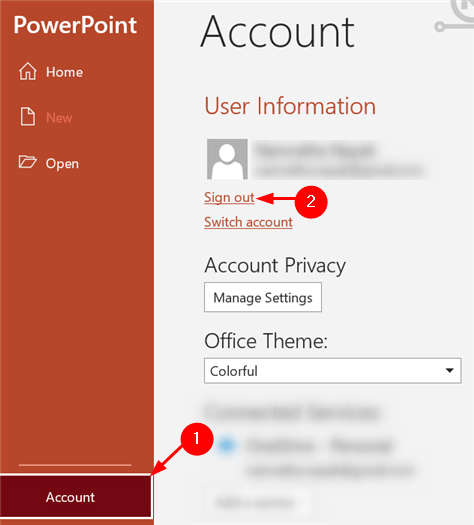
2. Შებრძანდით ისევ შედით თქვენს ანგარიშზე და შეამოწმეთ, ხომ არ დაეხმარა იგი.
მეთოდი 4 - PowerPoint– ის შეკეთება სწრაფი რემონტის გამოყენებით
1. ღია გაიქეცი ფანჯრები დაჭერით ვინდოუსის გასაღები + R. ტიპი appwiz.cpl და დააჭირეთ შედი გახსნა პროგრამები და ფუნქციები.

2. შიგნით პროგრამები და ფუნქციები, ვეძებოთ Microsoft Office ან Microsoft 365. აირჩიეთ იგი და დააჭირეთ ღილაკს შეცვლა მდებარეობს პროგრამების სიის სათავეში. თუ თხოვნით UAC რომ აპლიკაციას შეეძლოს თქვენს მოწყობილობაში ცვლილებების შეტანა, დააჭირეთ ღილაკს დიახ გაგრძელება.
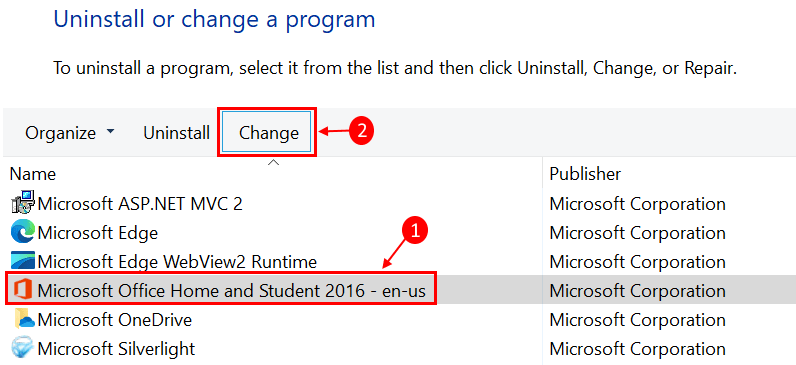
3. აირჩიეთ სწრაფი შეკეთება და დააჭირეთ ღილაკს შეკეთება შემდეგ ეტაპზე გადასასვლელად. დაველოდოთ გარკვეულ დროს, სანამ შეკეთება დასრულდება.
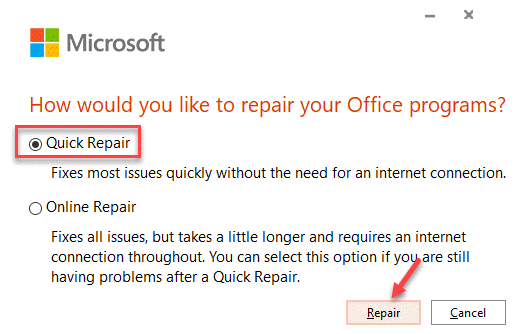
4. Რესტარტი თქვენს სისტემას და გადაამოწმეთ, მოგვარდა თუ არა პრობლემა.
5. თუ სწრაფი შეკეთება არ იმუშავა, შეეცადეთ გამოიყენოთ ონლაინ შეკეთება ვარიანტი და შეამოწმეთ, შეგიძლიათ შეინახოთ თქვენი პრეზენტაცია ახლავე.
მეთოდი 5 - ფაილის Explorer- ში გადახედვის პანელის გამორთვა
იმ ფაილის მკვლევარითუ გადახედვის სარკმელი არის ჩართულია, ფუნქცია ითვლება როგორც სხვა მომხმარებელი, რომელსაც აქვს ფაილი გახსნილი თქვენს წინაშე. შედეგად, ფაილი მოთავსებულია წაიკითხეთ მხოლოდ რეჟიმი სისტემის მიერ.
1. ღია ფაილის მკვლევარი და დააჭირეთ ღილაკს ხედი.
2. არჩევის არჩევა გადახედვის სარკმელი ჩანართი
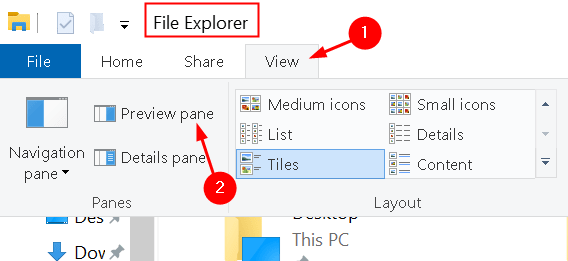
მომხმარებლების აზრით, ეს გამოსადეგია ხარვეზის გვერდის ავლით და პრობლემის გადასაჭრელად ფაილის შენახვა ვერ ხერხდება.
მეთოდი 6 - წაშალეთ ActiveMovie კონტროლი, რომელიც დაემატა Microsoft Visual Basic მომხმარებლის ფორმას PowerPoint– ში
თუ თქვენს პრეზენტაციაში იყენებთ რაიმე Visual Basic UserForm– ს ActiveMovie– ს კონტროლით, მაშინ უნდა ამოიღოთ იგი და შეამოწმოთ, ხსნის თუ არა იგი შეცდომას.
1. როდესაც PowerPoint ფაილის შენახვისას გამოჩნდება შეცდომა, არ გააგრძელოთ მხოლოდ ღილაკზე დაჭერა გაუქმება. ღია Visual Basic რედაქტორი Powerpoint– ში Fn + Alt + F11 გასაღებები.
2. აირჩიეთ მომხმარებლის ფორმა თან ActiveMovie კონტროლი
3. გადასვლა ფაილი მენიუ და აირჩიეთ წაშალეთ UserForm სახელი და შემდეგ დააჭირეთ ღილაკს არა დიალოგში, რომელიც შემდეგ გამოჩნდება, იკითხება თუ არა "გსურთ ექსპორტის ამოღება UserForm- ის ამოღებამდე?".
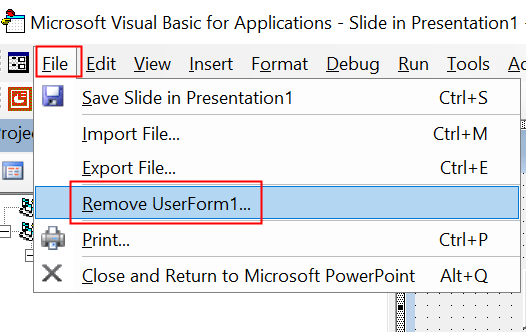
4. დაჭერა Alt + Q Visual Basic რედაქტორში რომ დახურეთ და დაბრუნდით Microsoft PowerPoint- ზე და დახურვა PowerPoint საწყისი ფაილი მიმდინარე პრეზენტაციის მენიუ. გადაამოწმეთ, ფაილის შენახვის შეცდომა მოგვარებულია თუ არა.
მეთოდი 7 - წაშალეთ და შეასრულეთ PowerPoint- ის ახალი ინსტალაცია
1. ღია პარამეტრები გამოყენებით ვინდოუსის გასაღები + I ერთად. Ვეძებოთ პროგრამები ვარიანტების სიაში.
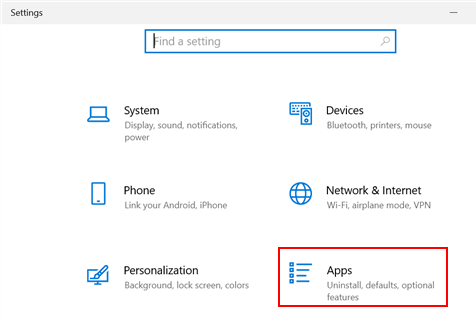
2. Ძებნა Microsoft Office აპების სიაში, პროგრამები და ფუნქციები ფანჯარა. აირჩიეთ Microsoft Office და დააჭირეთ ღილაკს წაშალეთ.
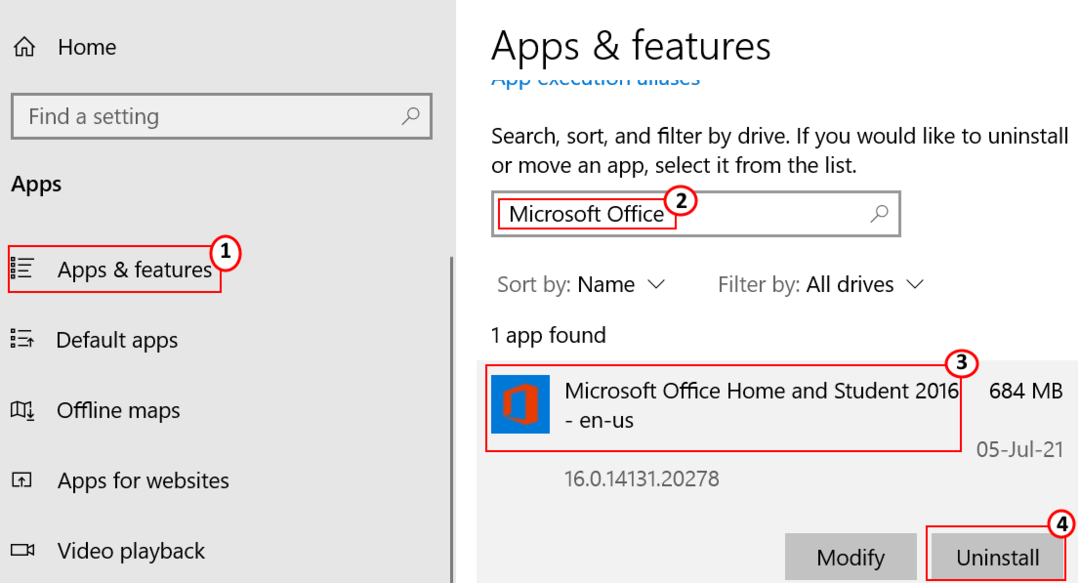
3. პოზიციის დადასტურების მოთხოვნაზე აირჩიეთ წაშალეთ.
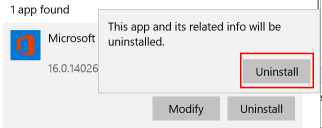
4. Შებრძანდით თქვენს Microsoft ანგარიშზე ბრაუზერის გამოყენებით. Დააკლიკეთ დააინსტალირეთ ოფისი ინსტალაციის ფაილის ჩამოტვირთვა თქვენს კომპიუტერში.
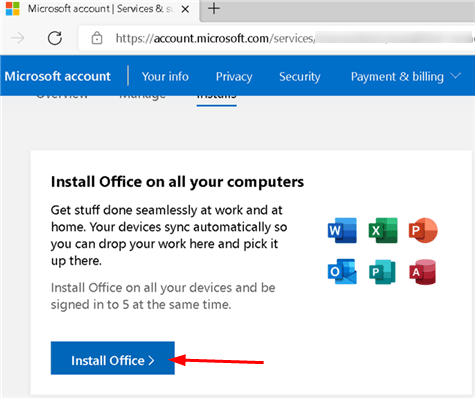
5. ორჯერ დააწკაპუნეთ ინსტალაციის ფაილზე და მიჰყევით დაყენების ოსტატის ეკრანზე მითითებებს. Რესტარტი თქვენს სისტემას და შეამოწმეთ, შეუძლია თუ არა PowerPoint- ის დაზოგვა შეცდომების გარეშე.
Მადლობა წაკითხვისთვის.
ვიმედოვნებთ, რომ ჩვენი გადაწყვეტილებები დაგეხმარებათ ამ ფაილის დაზოგვის შეცდომის გამოსწორებაში და სწრაფად შეძელით თქვენი პრეზენტაციის შენახვა. დატოვეთ კომენტარი, თუ რაიმე შემოთავაზება გაქვთ, თუ როგორ უნდა გაუმკლავდეთ ამ შეცდომას.